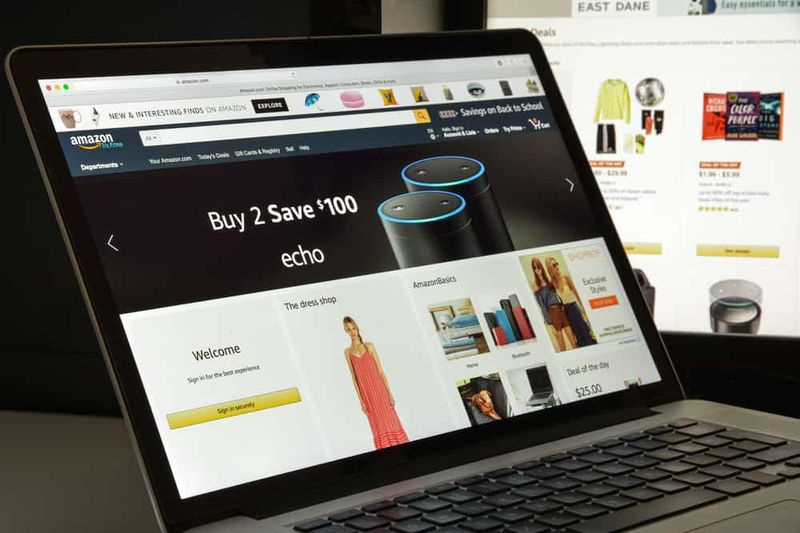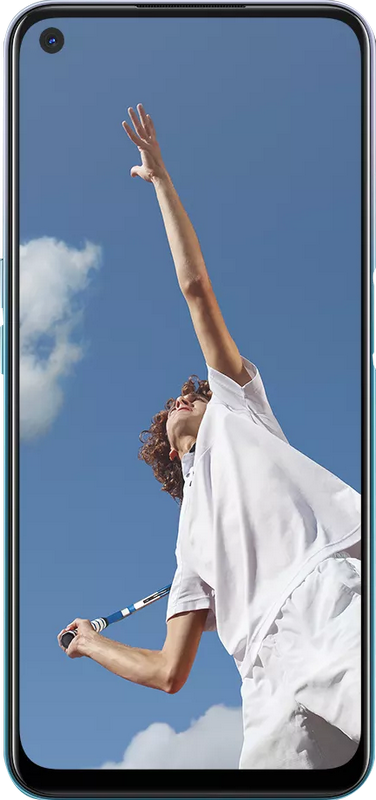Cast & Mirror iOS-enheter til Firestick - Veiledning

Vil du speile iOS-enheter til Firestick? Hvis du søker etter å speile iOS-enheten din på den store skjermen, men ikke har Apple TV? Ikke bekymre deg - hvis du er Firestick-eier, vil vi forklare deg hvordan du bruker sømløs bruk av de to enhetene sammen i timevis med hjemmeunderholdning.
Det ser ut til at Fire Stick-enheter eller Amazon's Fire TV kan gjøre omtrent hva som helst. Du kan også bruke dem til å streame gratis filmer, se på sport, live TV, spille spill og mange andre ting. Du kan også laste nye apper sidelengs på din Fire Stick.
Fire TV gir også en skjult funksjon som gjør den mer robust: skjermspeiling. Ved å bruke riktig oppsett kan du også streame innhold fra datamaskinen din til Fire TV, eller også kaste iPhone-skjermen din til Fire TV.
I dag lærer du hvordan du speiler iOS-enhetene dine. Den inkluderer både iPhone eller iPad, direkte til TV-en din ved hjelp av Amazons pålitelige Fire Stick-maskinvare.
Cast iOS-enheter [iPhone og iPad] til Fire Stick
Amazon gjorde det enkelt eller enkelt å caste / speile innhold direkte til Fire TV. Du vil at et stort utvalg av enheter er innebygd i maskinvaren.
Ting blir litt vanskelige når vi snakker om OS-støtte. På den annen side bruker Apple forskjellige protokoller for å kaste eller speile innhold fra iOS-enheter til Android-baserte enheter.
Hva vet du om speiling, streaming og casting?

Det er mange begreper som brukes til å kopiere innholdet på en enhet til en annen. Speiling eller avstøpning er kanskje den vanligste.
- Speiling - Tar innholdet til en enhet (iPhone, iPad) og viser dem sammen på en annen (Firestick). Imidlertid fungerer to skjermer på praktisk talt samme måte.
- Casting - Det er akkurat som speiling, men brukes vanligvis i sammenheng med Chromecast. Akkurat som speiling, kan casting være ganske nok til å spille noen videoer, men det viktigste er bare å vise en skjerm på en annen enhet.
- Streaming - Den er spesielt designet for å sende filmer i HD-kvalitet fra en enhet til en annen, som lyd. Det trenger heftig maskinvare enn bare å speile innhold, ettersom for mye data blir flyttet under prosessen.
Generelt er streaming en effektiv måte å se videoer spilles på iOS-enheten din på en storskjerm-TV.
Hvis du vil vise et nettsted eller noen bilder til noen, og du ikke er interessert i å samles rundt en liten iPhone-skjerm, er speiling det du trenger.
Hvis du vil speile iOS-enheter, dykk ned nedenfor!
Hjem Wi-Fi
Fire TV og iPad / iPhone skal være koblet til det samme Wi-Fi-nettverket for å speile innhold. Alternativt kan du ikke speile en iOS-skjerm på ett sted til en TV som er plassert på et annet.
Dette er en enkel sikkerhetsforanstaltning som beskytter enheten din mot hackere fra å overta enheter. Men sørger også for speiling av HD-kvalitet når de to enhetene bruker samme tilkobling.
iOS-varianter
Det spiller ingen rolle hvilken iOS-enhet du eier, en iPad, iPhone, iPad Air, iPod eller iPad Mini, du kan enkelt speile eller koble til innhold ved hjelp av retningslinjene nedenfor. Det eneste problemet er at noen casting-apper trenger iOS 9 eller nyere for å fungere.
To apper og enheter
Alle castingløsninger nedenfor må installeres eller lastes ned den samme appen på to enheter: Den ene på iPad eller iPhone og den andre er på din Fire Stick. Da det lar programvaren overvinne forskjellene i protokollen som brukes av Amazon eller iOS-maskinvare som brukes til å speile skjermer.
Appene sørger for at alt går effektivt, men de kan enkelt kommunisere eller få tilgang mellom enhetene for å få dette til.
AirPlay
AirPlay er Apples teknikk for å speile eller kaste innhold fra en enhet til en annen. Det er veldig enkelt å bruke hvis du har Apple TV-er, iPads eller iPhones. AirPlay kan ikke støtte Fire TV, men det er derfor vi må installere eller laste ned separate apper bare for å få skjermspeiling til å fungere.
Ulike måter å speile iOS-enheter til Firestick

Det er på tide å installere noen applikasjoner! Noen av forslagene nedenfor gjør det veldig enkelt å speile eller kaste innhold fra en maskinvare til en annen. Hvis du vil speile iOS-enheter, dykk ned nedenfor!
AirBeamTV speilmottaker
AirBeamTVs Mirroring Receiver-app er uten tvil det beste alternativet for iOS-casting. Det fungerer imidlertid med alle iOS-enheter rett ut av esken. Den støtter også Mac-PCer og bærbare datamaskiner.
hvordan du endrer dampbildet ditt
AirBeamTV sender alt fra musikk til videoer, bilder, skjermbilder og mye mer, alt uten behov for kabler eller annen maskinvare. Det er kjent som Chromecast-alternativet for iOS, og det fungerer også som en sjarm. Vil du ha flere måter å speile iOS-enheter på? Dykk nede!
Du vil kjøpe den fulle varianten av appen for å bruke den. Men i stedet for at det ikke er noe som står mellom deg og iOS til Fire TV-skjermspeiling.
Hvis du vil få AirBeamTV casting-appen i gang, begynn med å laste den ned til din Fire TV. Kjøp og installer deretter Mirror for Amazon Fire TV på iOS-enhetene dine. Når begge applikasjonene kjører og er koblet til, kan du speile innhold fra din Mac eller iOS-enhet til din Fire Stick.
Video & TV Cast For Fire TV
Når du installerer iOS- og Fire TV-enheter, vil Video & TV Cast gi deg muligheten til å streame innholdet på iPad eller iPhone direkte til TV-en.
Se videoer, sjekk live sport, del bilder eller musikk til din Fire Stick, alt med bare et par klikk. Appen er gratis å bruke, og den tilbyr en premiumutgave med mange viktige ekstrautstyr.
Last ned eller installer Video & TV Cast for iOS først og deretter sette den opp på enheten. Deretter kan du aktivere din Fire TV og installere appen fra Amazon. Når begge appene er på og vedlagt, velger du deretter hvilket innhold du vil streame på iOS-enhetene dine, og Video & TV Cast vil gjøre resten.
WebTV
IWebTV-appen gir en avansert speilingsløsning for alle dine iOS- og Fire TV-speilingsbehov. Imidlertid leverer applikasjonen høykvalitets videostreaming. Den inkluderer 1080p, 720p og også 4K-filmer.
Det kan også støtte et bredt spekter av videoformater, ikke bare mp4 som mange andre casting-apper. Du kan også legge til nytt innhold i listen din uten å avbryte avspillingen.
Speiling er like enkelt som å laste ned appen og trykke på spill. Vel, gjør det til den beste løsningen for alle som prøver å få iPhone-innhold på TV-en uten problemer.
Hvis du ønsker å bruke iWebTV, starter du med å installere appen for iOS. Deretter skaffer du iWebTV-appen for Fire TV ved å se etter den direkte på enheten eller dele den via lenken ovenfor. Når begge appene er koblet til, går du til iOS-versjonen og velger deretter videoene du liker å spille.
AllConnect For Fire TV
Den lette, enkle speilingsappen gjør akkurat det du vil at den skal gjøre: speile eller kaste innhold fra iPhone-enheten din til Fire TV. Du kan også bruke den til å bla gjennom videokanaler som Vimeo eller YouTube, og deretter dele alt til TV-en din med et par trykk.
Du kan også streame mp3- eller FLAC-musikkfiler, bruke den til å kaste Kodi- eller Plex-innhold, og også spille av filer i bakgrunnen mens du blar gjennom mye innhold. Ingen triks eller problemer bare for mye enkel streaming fra iOS til Fire TV. Vil du ha flere måter å speile iOS-enheter på? Dykk nede!
Hvis du vil bruke AllConnect, kan du installere eller laste ned appen for iOS. Det er gratis å bruke, men har noen annonser, samt begrensninger på forskjellige enheter du kan koble til, som begge kan fjernes ved kjøp i appen.
Deretter installerer eller laster du ned AllConnect-appen for Fire TV. Når programvaren er koblet til eller koblet til begge PCene, kan du legge til innhold på iOS og starte speiling.
AirPlayMirror-mottaker
AirPlayMirror er en enkel eller enkel allsidig speilingsapp som fungerer for Fire TV eller alle iOS-enheter. Ved hjelp av det kan du enkelt caste fra opptil fire Apple-enheter samtidig, se Netflix eller YouTube og spille av alt medieinnhold fra Mac eller iPhone, inkludert bilder, bilder og videoer.
Appen er ikke gratis, men den kommer med en gratis prøvevariant på 15 minutter, slik at du enkelt kan teste ting ut før du får full variant.
avast antivirus diskbruk
AirPlayMirror er ganske annerledes enn mange andre apper. Start med å installere eller laste det ned på din Fire TV. Gå over til appen og la enheten din være en mottaker, og ta deretter iPhone og slå på AirPlay.
Velg din Fire TV fra AirPlay-mottakerlisten. Bare koble til enhetene, velg deretter innhold på iOS-maskinvaren din og start speiling.
Reflektor 2 - AirPlay-mottaker
Reflector 2 benytter seg av Apples AirPlay-teknologi for å la deg kaste iPad- eller iPhone-skjermen din til hvilken som helst mobil enhet. Den inkluderer Fire Stick eller Fire TV.
Å bruke det er så enkelt som å installere eller laste ned appen, aktivere AirPlay og deretter velge lyd, video eller visuelt bilde du vil skal vises på TV-en. Reflektoren er veldig kostbar. Vil du ha flere måter å speile iOS-enheter på? Dykk nede!
Hvis du vil bruke Reflector 2, kan du starte med å installere appen til din Fire TV. Installer eller last ned den og sett Fire TV som mottaker. Deretter kan du ta tak i iOS-enheten din og gå over til AirPlay-grensesnittet.
Velg Fire TV fra listen over mottakere, og velg deretter innholdet du liker å caste og glede deg over.
Luftmottaker
Appen kan være den mest utfordrende blant mange andre. Men det gjør opp for det med et bredt utvalg av funksjoner. Med AirReceiver kan du også speile eller streame både musikk og videoinnhold fra iOS-enhetene dine i HD-kvalitet. Du kan imidlertid hente media fra NAS-serveren din, sende YouTube-innhold direkte til TV-en, kjøre appen i bakgrunnen mens du står i kø eller redigerer mer innhold, og så videre.
Det er også veldig kostbart, men det er verdt det for en rekke funksjoner du har til din disposisjon. Alt du trenger å gjøre er å laste ned eller installere appen fra Amazons AppStore. Kjør den og sett deretter din Fire TV som en aktiv mottaker. Skaff deg iOS-enheten din og gå videre til AirPlay. Velg din Fire TV som et mål, og velg bare innholdet du vil speile.
Beskytt personvernet og sikkerheten din via VPN

En VPN kan skjule vår online aktivitet som vi sa tidligere. Dette inkluderer alt som: søkeordene du ser opp på Google og hvor som helst ellers, URL-koblingene du taster inn, etc. Det skjuler også filene du laster ned eller installerer, nettstedene du besøker ofte og alt du kan velge eller velge å strømme. Imidlertid kan en VPN jobbe for å skjule det du gjør når du spiller videospill, bruker sosiale medier og samhandler med apper. Kort sagt betyr det at en VPN kan gjøre det umulig eller vanskelig å spore eller overvåke hva du gjør tilbake for deg. Her er to metoder for å gjøre det:
Nord VPN
I tillegg til å ha et stort servernettverk, er NordVPN både rask og sikker. Alt starter med 256-biters AES-kryptering, som er så tøff at en superdatamaskin trenger millioner av år for å bryte bare ett passord. Spesifikke protokoller inkluderer OpenVPNs banebrytende UDP- og TCP-protokoller. I tillegg til SSTP: en teknologi som kan slå selv de hardeste sensurfiltrene. Vil du vite mange ting om hva en VPN skjuler?
Loggingspolitikken er også lufttett, uten at noen registreringer av trafikk, IP-adresser, tidsstempler, båndbredde eller nettleserlogg noen gang er lagret. Sist, men ikke minst, er NordVPNs holdingselskap basert i Panama - et nøytralt land. Det betyr faktisk at store verdensmyndigheter ikke kan gjøre noe for å tvinge dataene dine ut av NordVPN.
Surfshark
Surfshark tilbyr den sterkeste og avanserte kryptering gjennom 256-AES-GCM-kryptering. Vel, det er nesten ubrytelig av kryptografiskeksperter. Det er uten tvil den kraftigste kommersielt tilgjengelige.
Det kan hjelpe deg med å skjule sporene dine på nettet, Surfshark tilbyr uklare på alle deres 700+ servere.
Konklusjon:
Her handler alt om 'Speil iOS-enheter til Firestick'. Vel, den beste appen lar deg speile iOS-enheter.
Er denne artikkelen nyttig? Kjenner du noen annen alternativ metode for å speile iOS-enheter på Firestick? Del tankene dine med oss i kommentaren nede i delen nedenfor. Også, for ytterligere spørsmål og spørsmål, gi oss beskjed i kommentarfeltet nedenfor!
Les også: